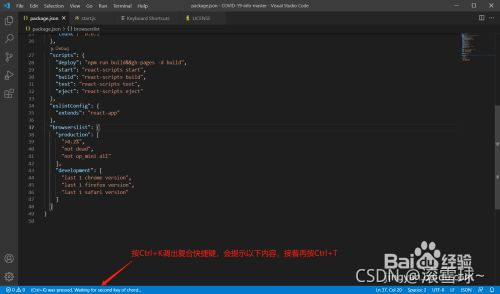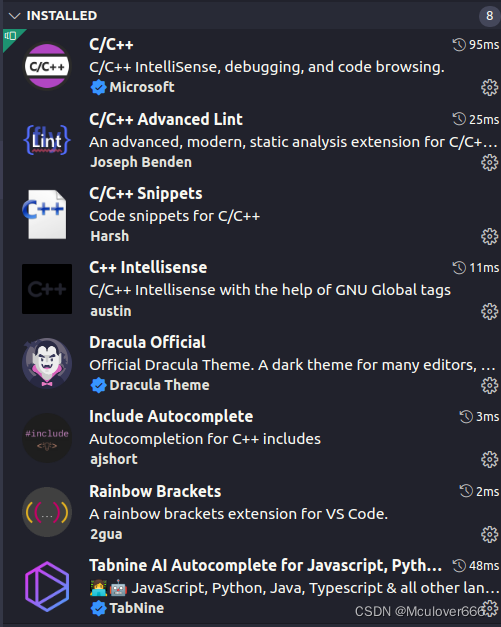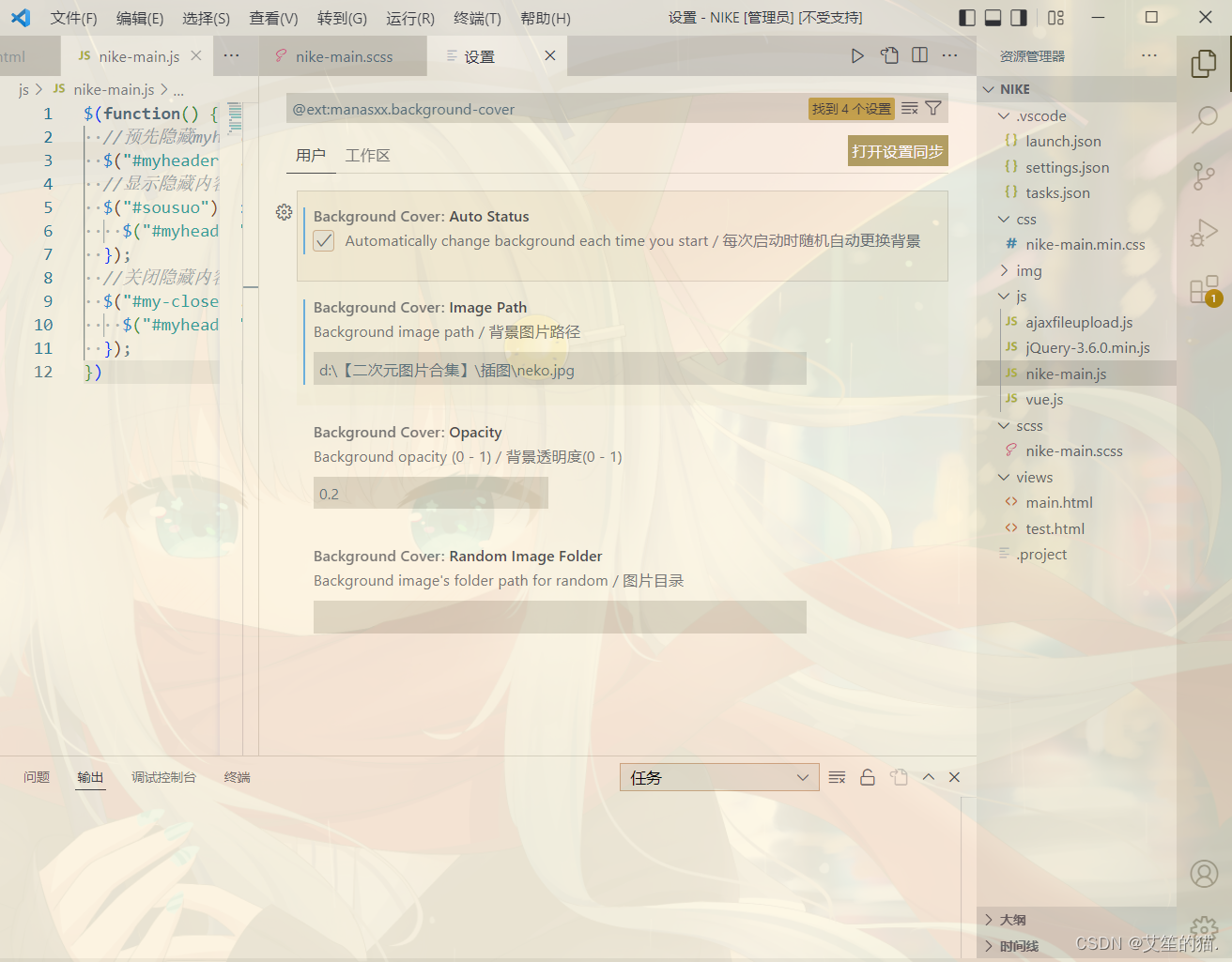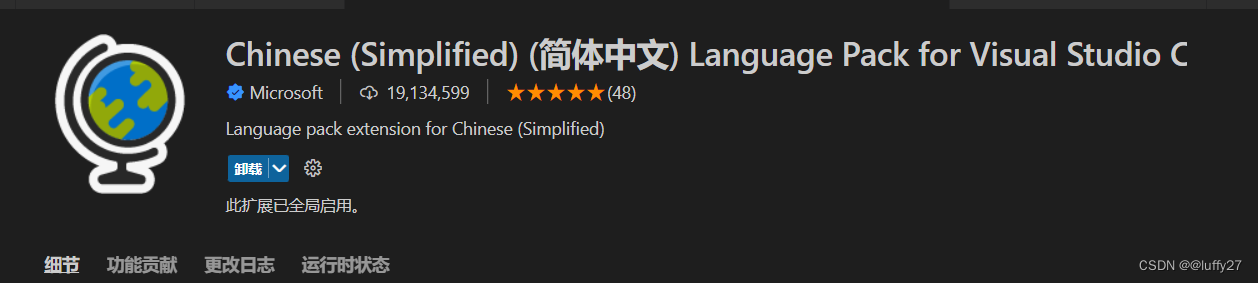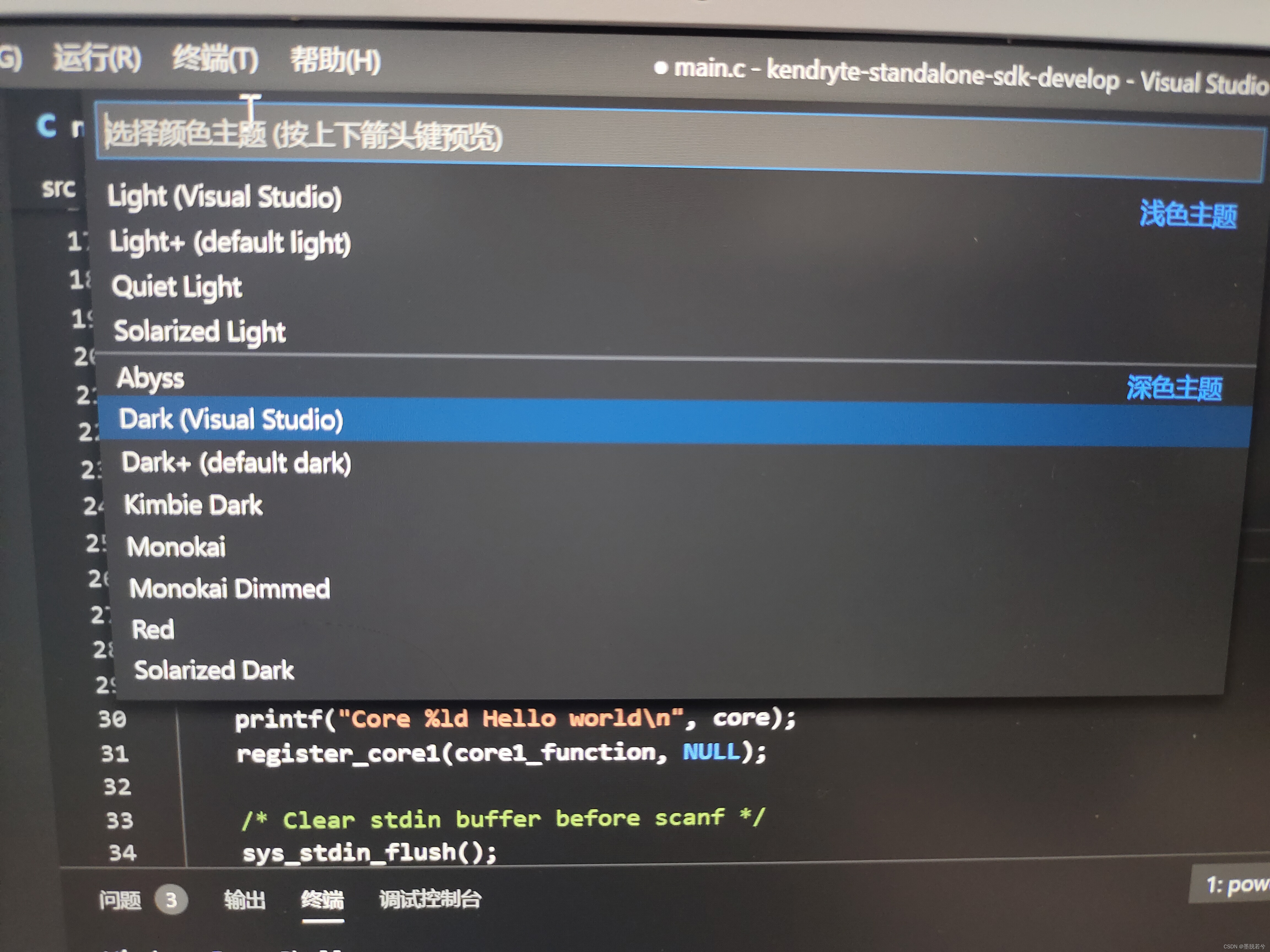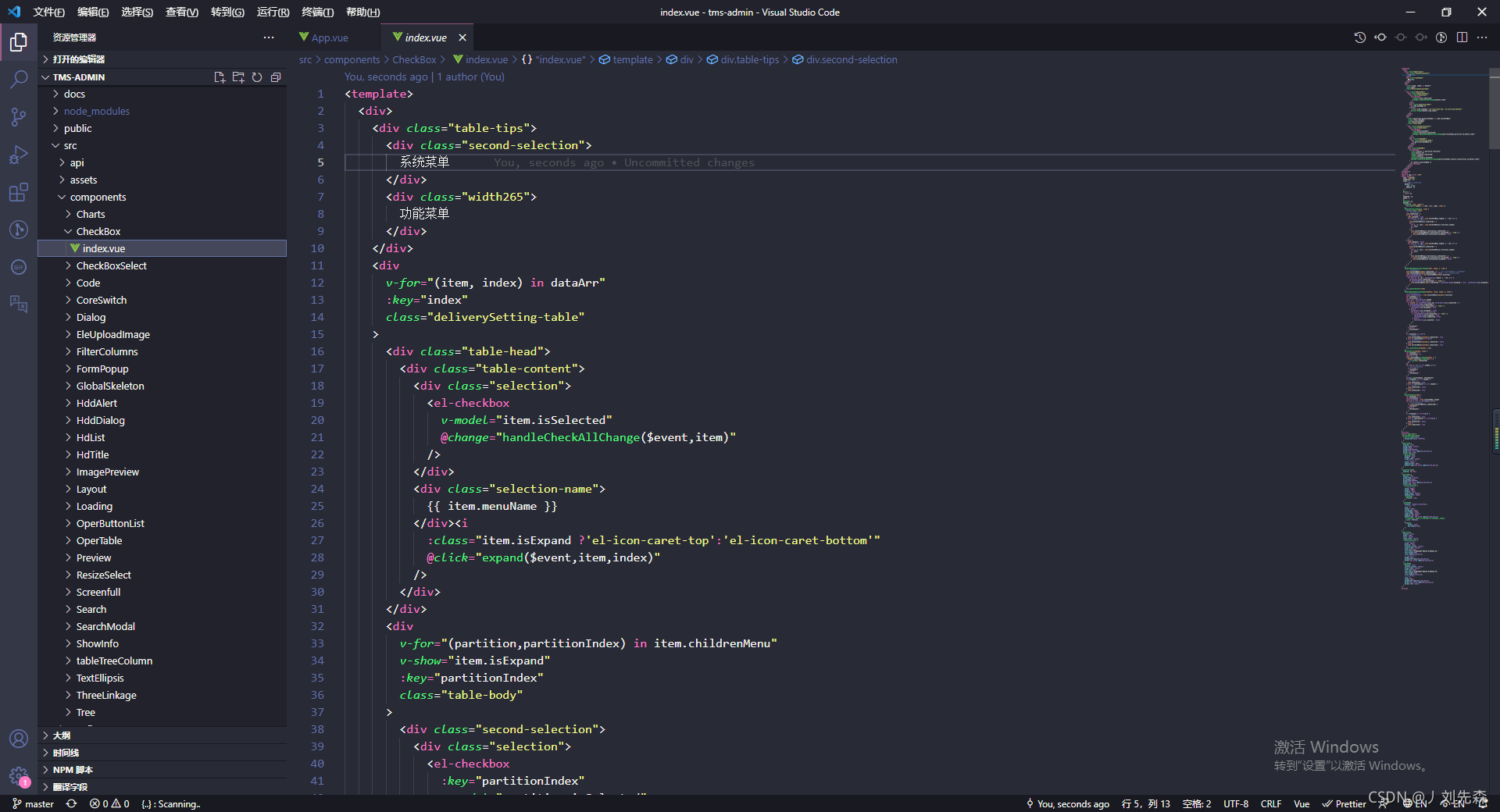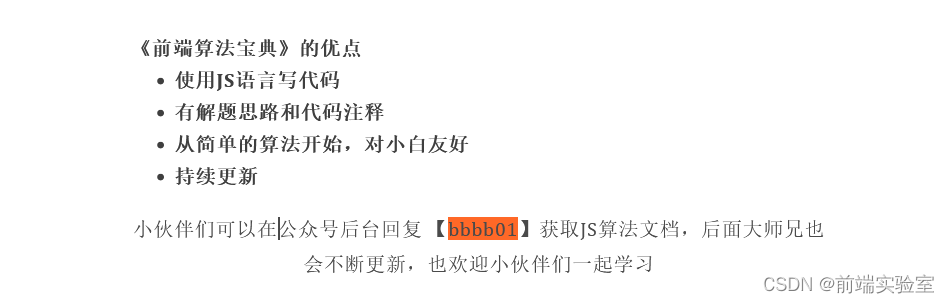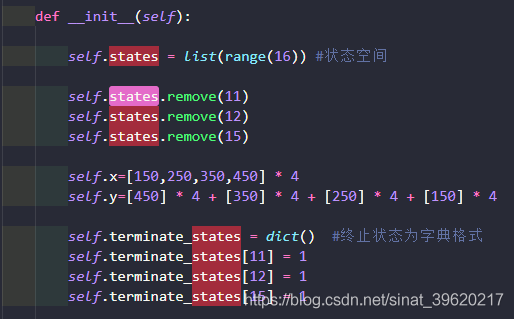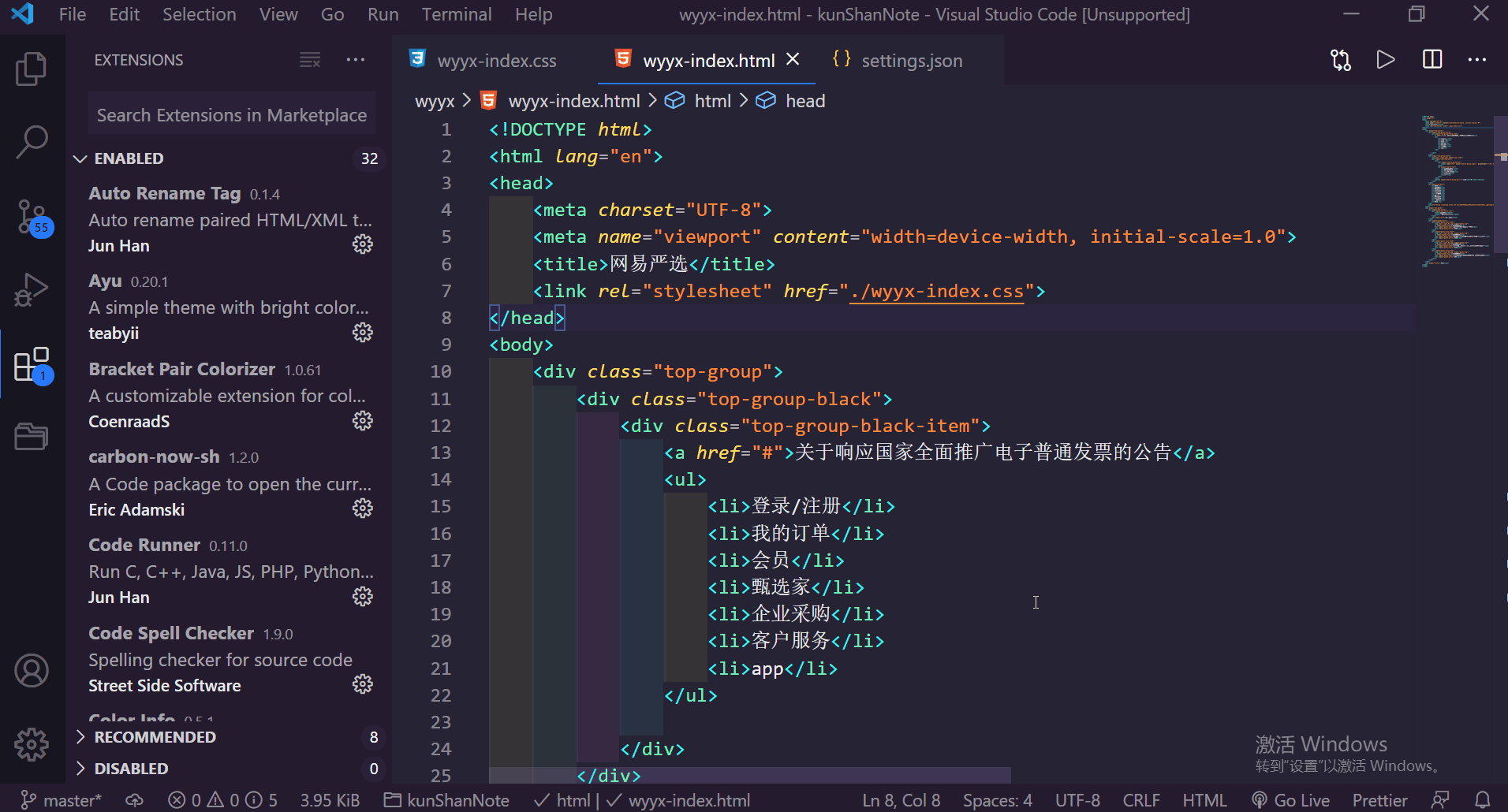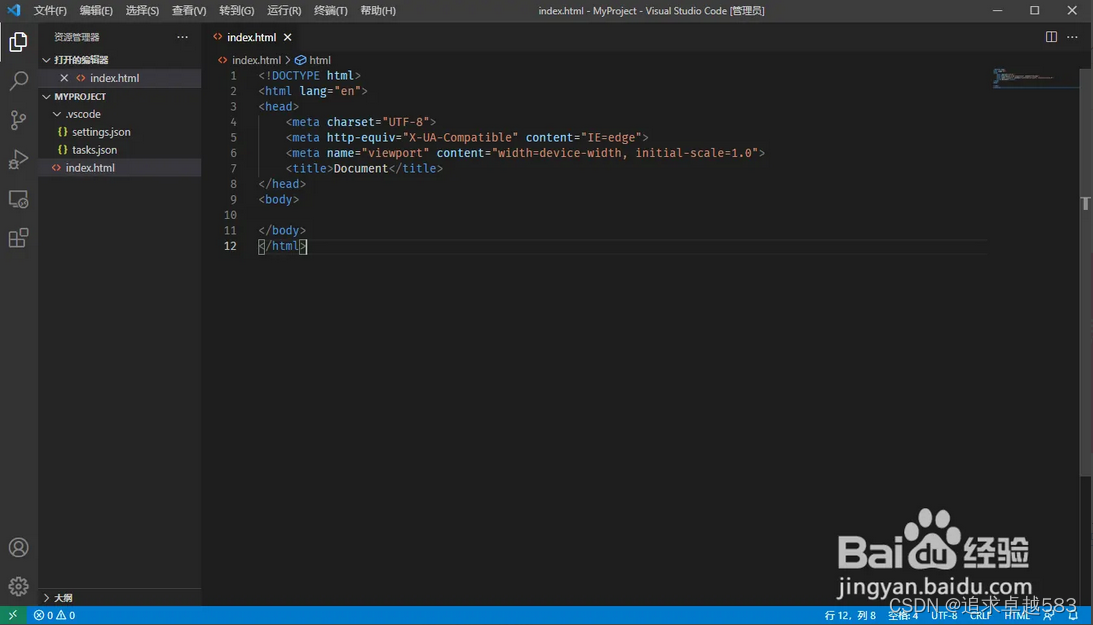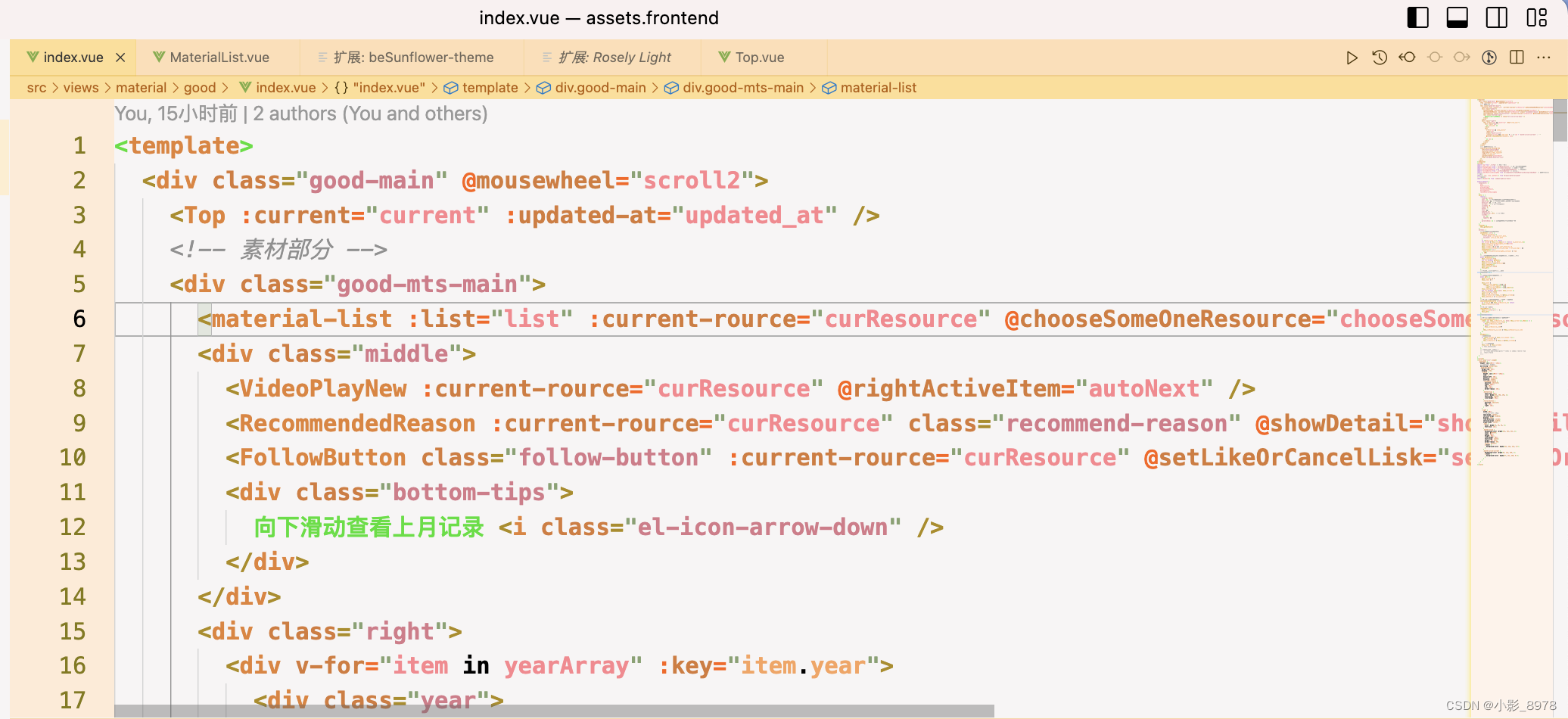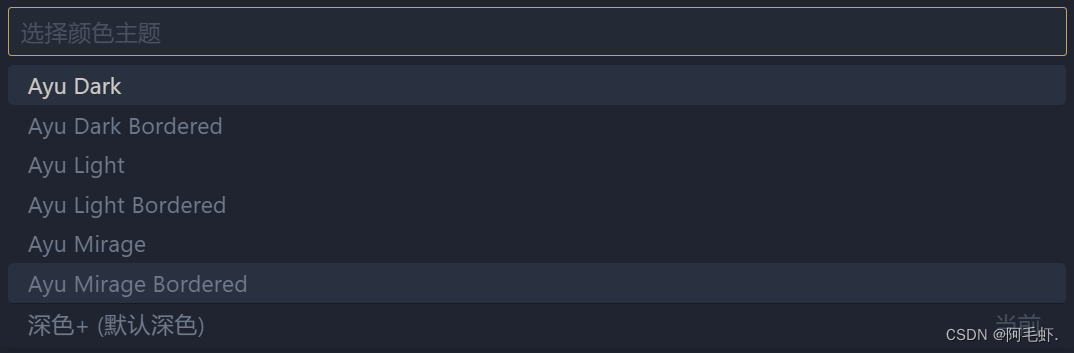此文针对 C/C++ Theme 插件内的主题进行自定义选择性优化。
文章目录
- 前言
- 一、基本快捷键
- 二、修改配色步骤
- 1.主题的json文件
- 2.获取代码作用域
前言
最近喜欢浅色主题,但是找了很多主题,都没有让我完全满意的,比如说很多主题的结构体成员变量、enum类型、宏等的显示效果不好,无奈只能自己动手。我选择了 C/C++ Theme 内的 Light 主题作为母版,进行配色更改,这里记录下过程。
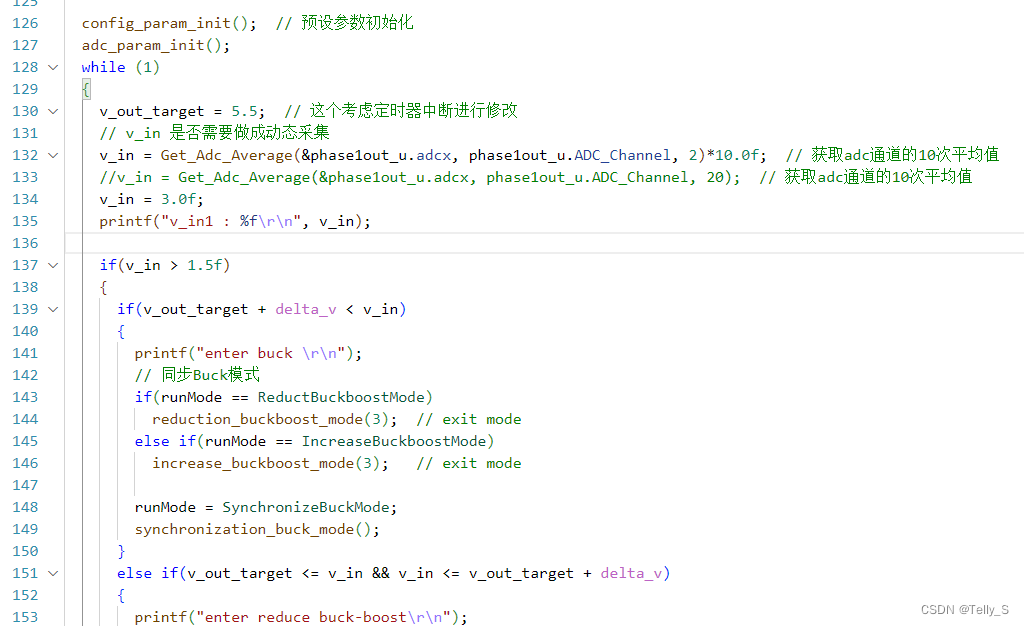
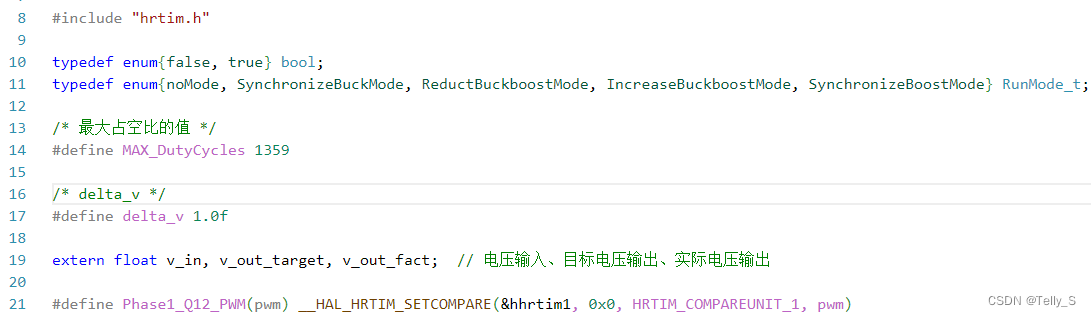
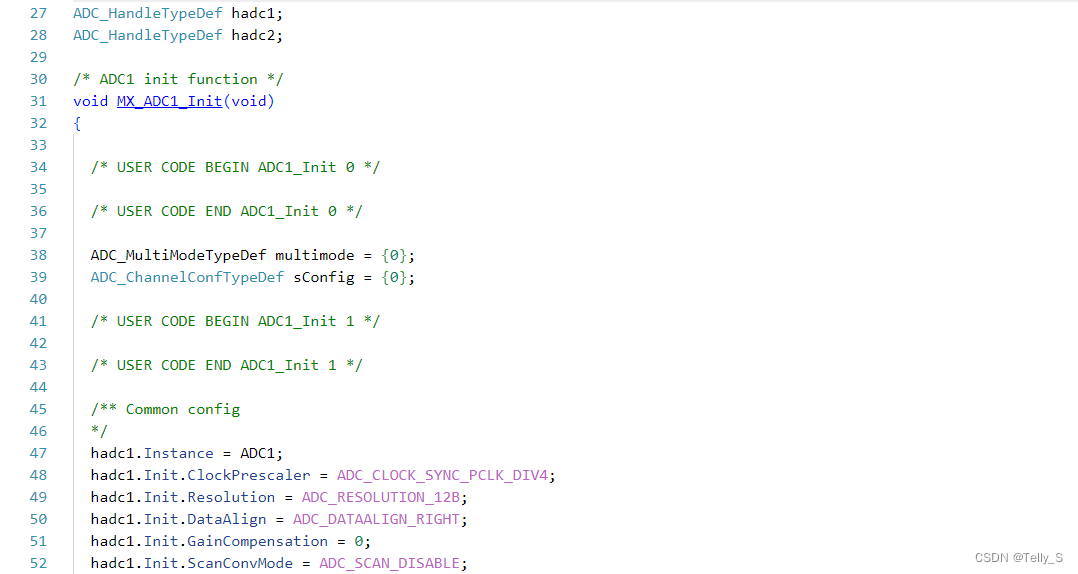
一、基本快捷键
ctrl + shift + p : 打开命令框
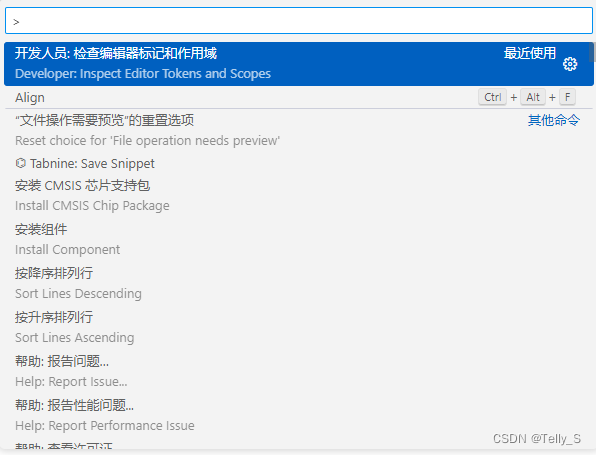
ctrl + k + t: 切换主题,按↑↓键可直接进入相应主题的的预览。
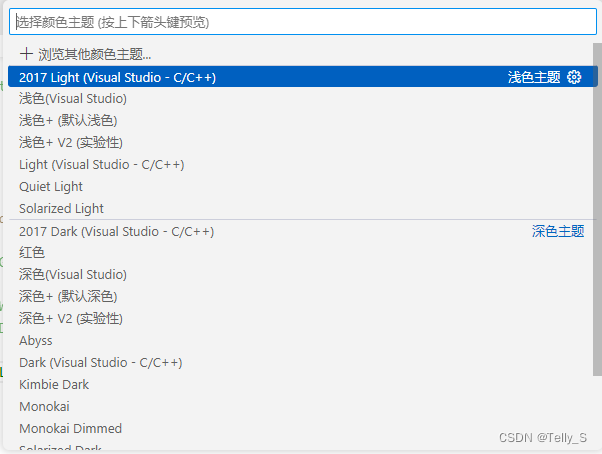
二、修改配色步骤
1.主题的json文件
对于主题文件,一般分散在这两个路径下:
C:\Users\xxx\.vscode\extensions\ms-vscode.cpptools-themes-2.0.0\themes
这里就是 C/C++ Theme 的主题配色文件。

<vscode安装目录>\Microsoft VS Code\resources\app\extensions
这里有一些是VsCode自带的一些主题文件。
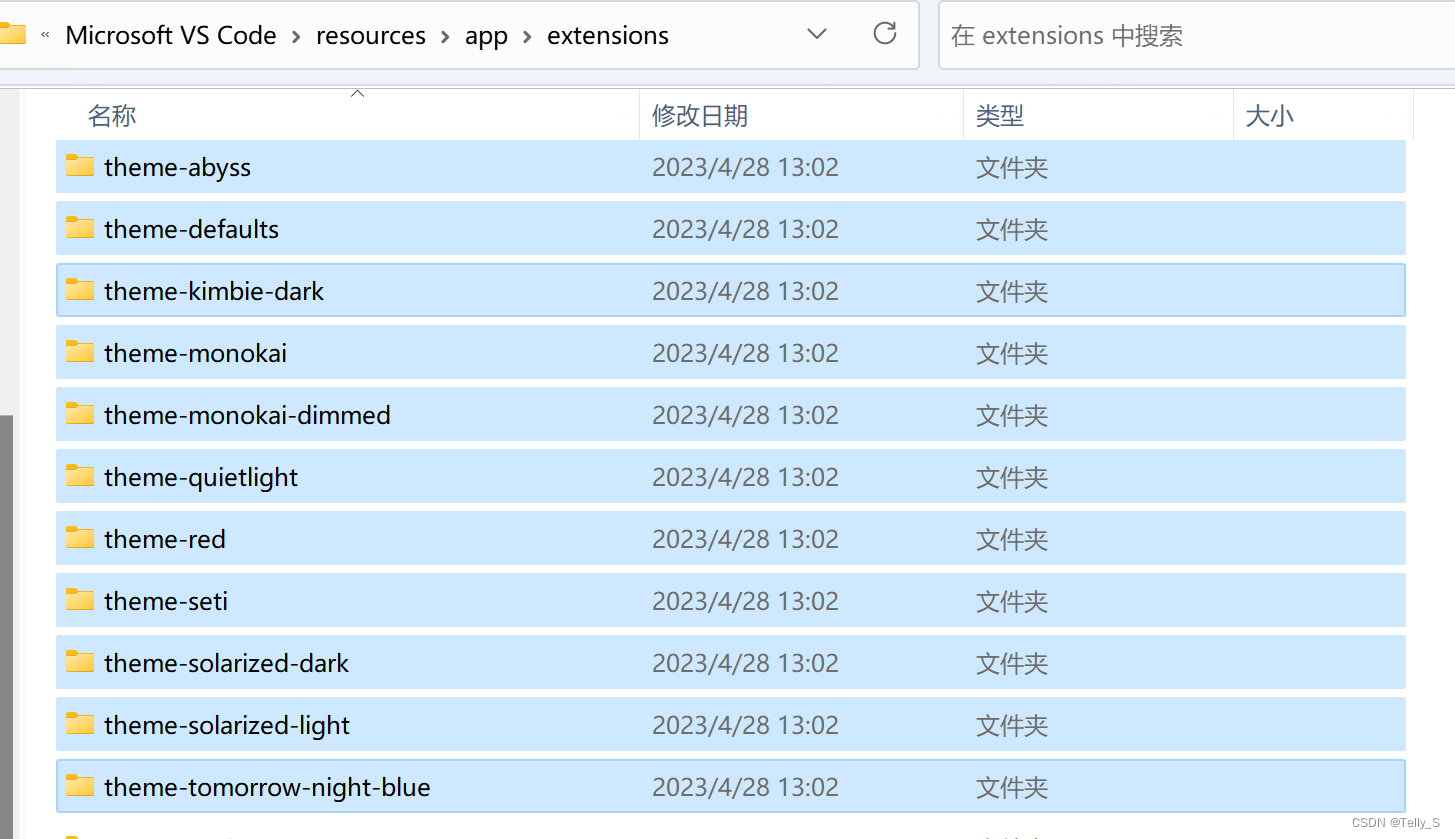
因为我修改的主题对应的文件是cpptools_light_vs.json,所以要对配色的修改也主要是针对这个文件。
2.获取代码作用域
使用 ctrl + shift + p 打开命令框,键入 inspect edit editor tokens and scopes ,找到下面这个并点击。
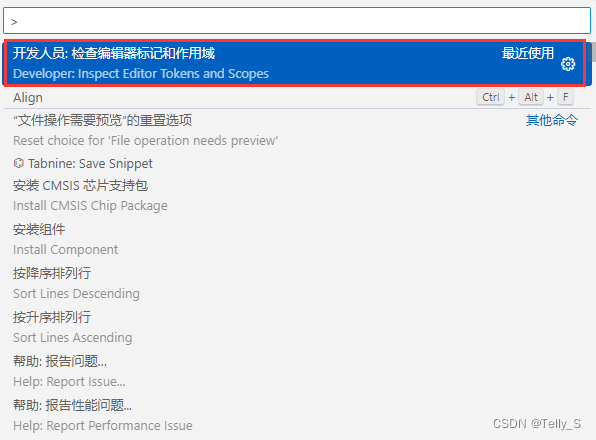
以下面为例,这里侦测到函数所对应的作用域范围:
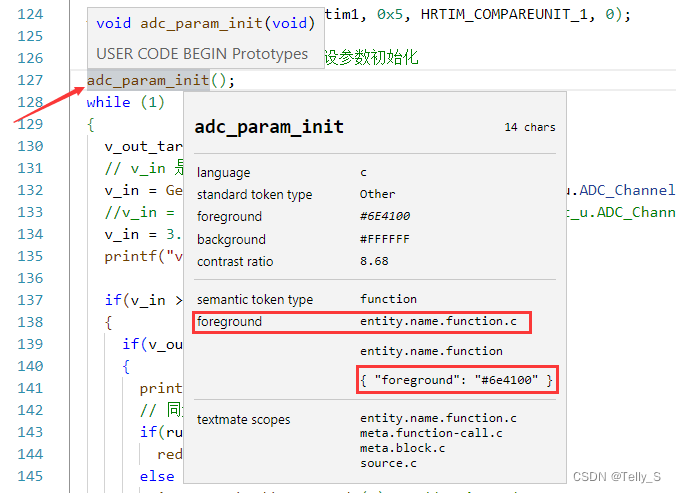
所以我们想更改函数配色的话,就需要以下面的方式写:
{"scope": ["entity.name.function.c",],"settings": {"foreground": "#BD63C5" //更改颜色}
},
这里推荐一个调色网址:
colorhexa
改完如下图:
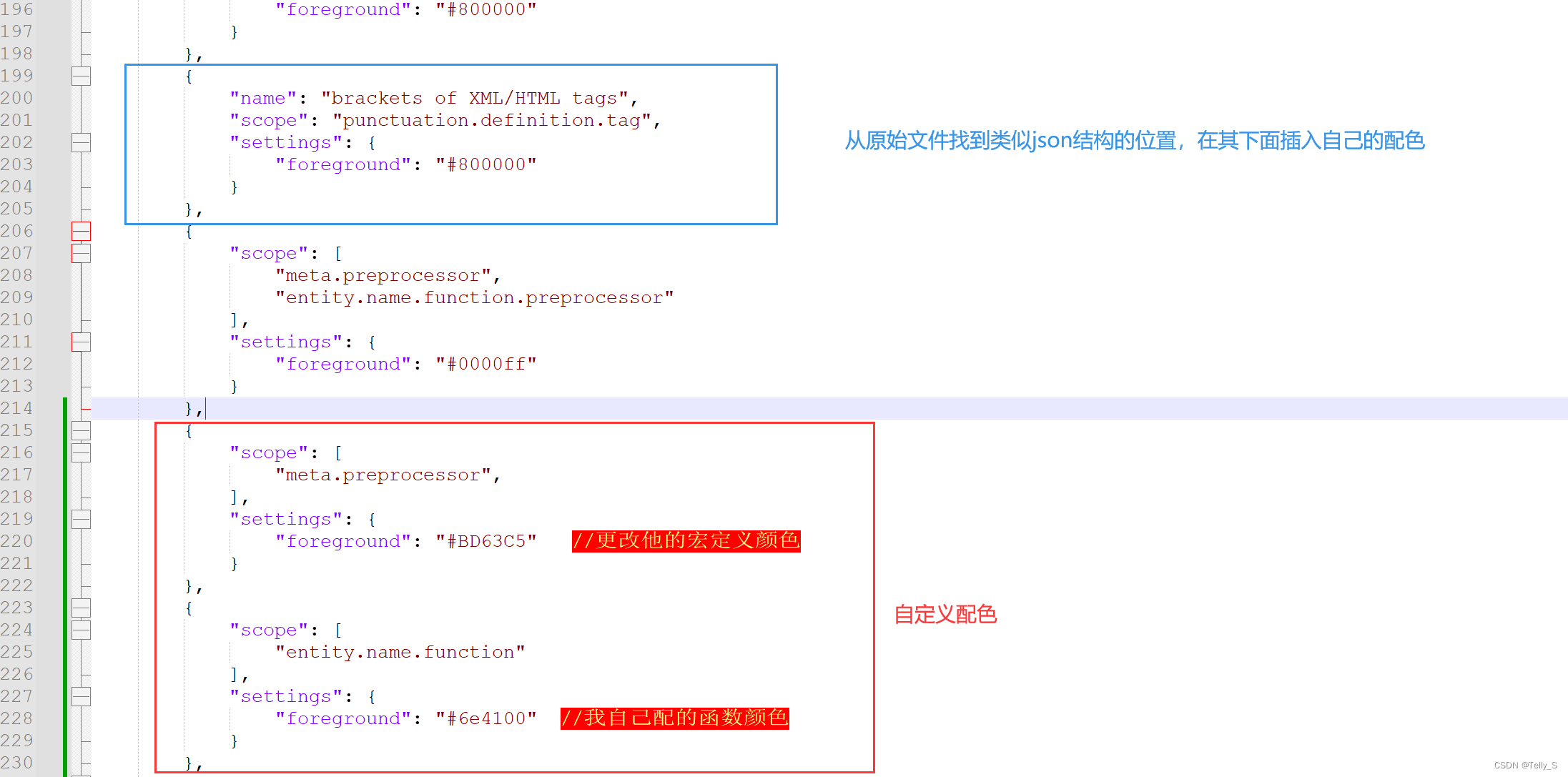
保存后,重启VsCode即可。